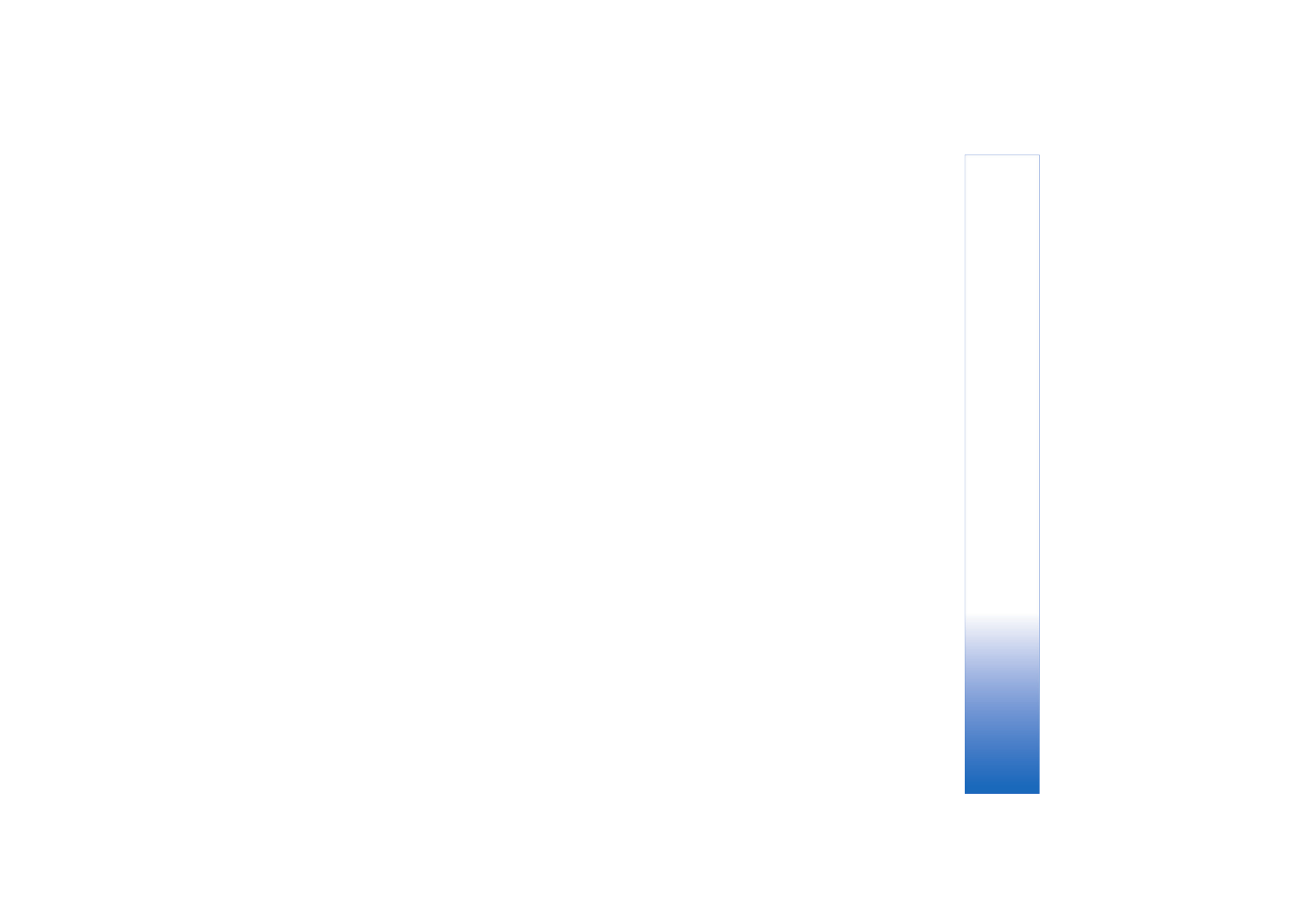
Sikkerhet
Telefon og SIM
Kontroll av PIN-kode
– Når dette er aktivert, kontrolleres
koden hver gang enheten slås på. Det kan hende at enkelte
SIM-kort ikke tillater at kontroll av PIN-kode deaktiveres.
Se ‘Ordliste for PIN- og låskoder’ på side 104.
PIN-kode
,
PIN2-kode
og
Låskode
– Du kan endre
låskoden, PIN-koden og PIN2-koden. Disse kodene kan
bare inneholde sifre fra 0 til 9. Se ‘Ordliste for PIN- og
låskoder’ på side 104.
Unngå å bruke tilgangskoder som likner på nødnumre, for
å forhindre utilsiktet oppringing av nødnummeret.
Hvis du glemmer noen av disse kodene, tar du kontakt med
tjenesteleverandøren.
Autom. systemlås
– Du kan angi automatisk systemlås, en
tidsavbruddsperiode som enheten automatisk låses etter,
og den kan bare brukes hvis riktig kode oppgis. Tast inn et
tall for dette tidsavbruddet i minutter, eller velg
Ingen
for
å slå av den automatiske systemlåsen.
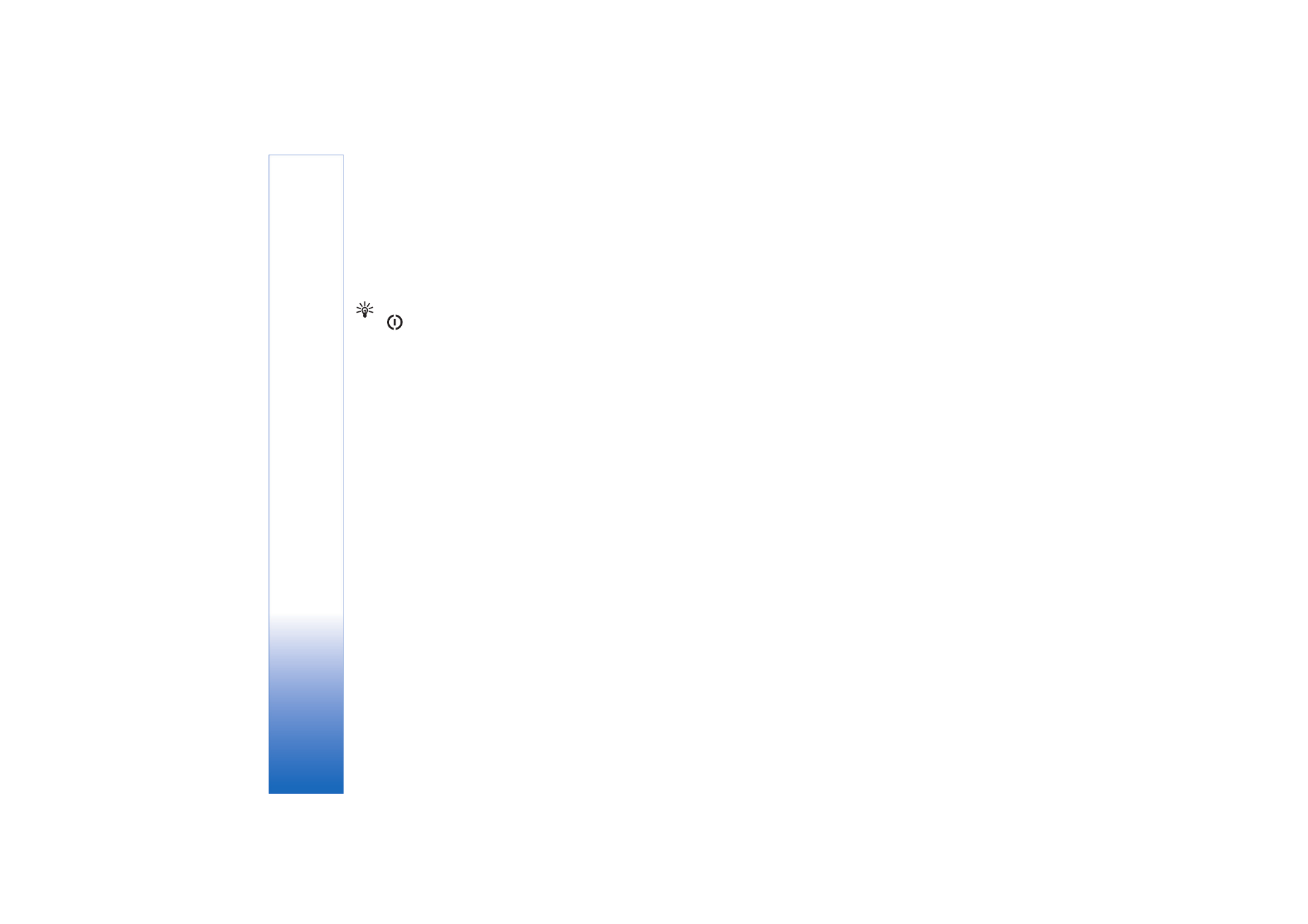
Verktøy
104
Copyright © 2006 Nokia. All rights reserved.
Tast inn låskoden for å låse opp enheten.
Når enheten er låst, kan du fremdeles ringe det offisielle
nødnummeret som er programmert i enheten.
Tips! Hvis du vil låse enheten manuelt, trykker du
. En liste over kommandoer åpnes. Velg
Lås
telefon
. Du finner informasjon om låsbryteren i
‘Tastelås’ på side 18.
Lås hvis SIM byttes
– Du kan angi at enheten skal be om
låskoden når et ukjent SIM-kort settes inn i enheten.
Enheten vedlikeholder en liste over SIM-kort som
gjenkjennes som eierens kort.
Lukket brukergruppe
(nettverkstjeneste) – Du kan angi
en gruppe med personer som du kan ringe til, og som kan
ringe til deg.
Når anrop er begrenset til lukkede brukergrupper, kan du
fremdeles ringe det offisielle nødnummeret som er
programmert i enheten.
Bekreft SIM-tjen.
(nettverkstjeneste) – Denne brukes til
å angi at enheten skal vise bekreftelsesmeldinger når du
bruker en SIM-korttjeneste.
Ordliste for PIN- og låskoder
Hvis du glemmer noen av disse kodene, tar du kontakt
med tjenesteleverandøren.
PIN-kode (PIN = Personal identification number) – Denne
koden beskytter SIM-kortet mot uautorisert bruk.
PIN-koden (4 til 8 sifre) leveres vanligvis med SIM-kortet.
Etter tre påfølgende mislykkede forsøk på å angi
PIN-koden, blokkeres PIN-koden, og du må oppheve
blokkeringen før du kan bruke SIM-kortet igjen. Se
informasjonen om PUK-koden i dette avsnittet.
UPIN-kode – Denne koden kan være levert med
USIM-kortet. USIM-kortet er en forbedret versjon av
SIM-kortet og støttes av UMTS-mobiltelefoner.
UPIN-koden beskytter USIM-kortet mot bruk av
uvedkommende.
PIN2-kode – Denne koden (4 til 8 sifre) leveres med enkelte
SIM-kort, og er nødvendig for å få tilgang til enkelte
funksjoner på enheten.
Låskode (også kjent som sikkerhetskode) – Denne koden
(5 sifre) kan brukes til å låse enheten for å unngå å bli
brukt av uvedkommende. Fabrikkinnstillingen for låskoden
er 12345. Hvis du vil unngå at uvedkommende bruker
enheten, bør du endre låskoden. Hold den nye koden
hemmelig, og oppbevar den trygt på et annet sted enn der
du har enheten.
PUK- (Personal Unblocking Key) og PUK2-kode – Disse
kodene (8 sifre) kreves for å endre en blokkert PIN-kode
eller PIN2-kode. Hvis kodene ikke leveres med SIM-kortet,
kan du kontakte operatøren for SIM-kortet som er i
enheten.
UPUK-kode – Denne koden (8 sifre) kreves for å endre en
blokkert UPIN-kode. Hvis koden ikke leveres med
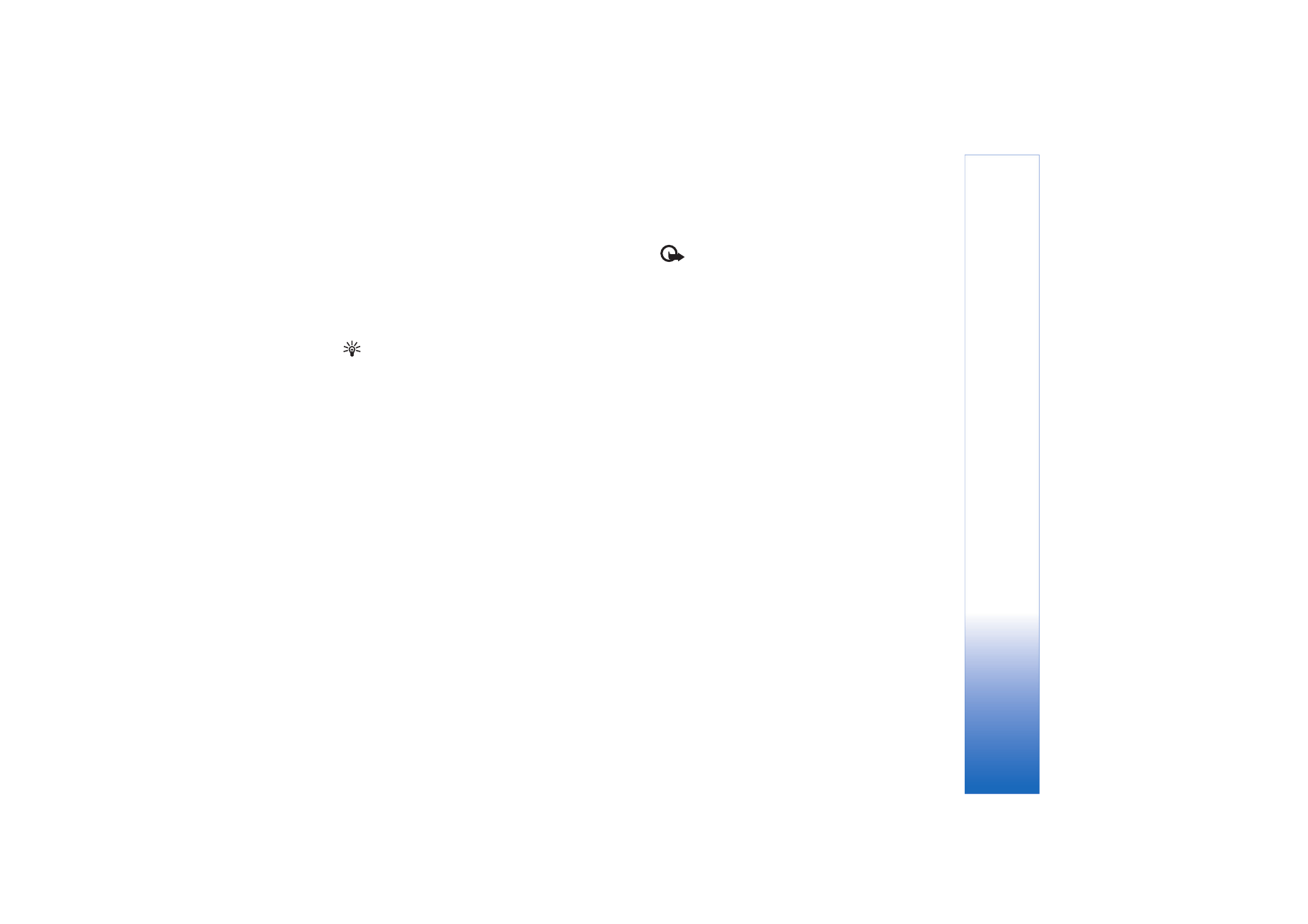
Verktøy
105
Copyright © 2006 Nokia. All rights reserved.
USIM-kortet, kan du kontakte operatøren for USIM-kortet
som er i enheten.
Sertifikatbehandling
Digitale sertifikater gir ingen garanti om sikkerhet. De
brukes til å bekrefte opprinnelsen til programvare.
Ordforklaring: Digitale sertifikater brukes til å
bekrefte opprinnelsen til XHTML- eller WML-sider og
installert programvare. De kan imidlertid bare
klareres hvis du vet at opprinnelsen til sertifikatet er
godkjent.
I hovedvisning for sertifikatbehandling kan du se en liste
over sikkerhetssertifikatene som er lagret på enheten. Bla
til høyre for å se en liste over personlige sertifikater, hvis
tilgjengelig.
Digitale sertifikater bør brukes hvis du vil koble deg til en
elektronisk bank eller et annet område, eller en ekstern
server for handlinger som innebærer overføring av
konfidensiell informasjon. De bør også brukes hvis du vil
redusere risikoen for virus eller annen skadelig
programvare og være sikker på ektheten til programvare
når du laster ned og installerer programvare.
Viktig: Selv om bruk av sertifikater reduserer
risikoen forbundet med eksterne tilkoblinger og
programvareinstallasjon betydelig, må disse brukes
på riktig måte for å oppnå økt sikkerhet. Selv om
det finnes et sertifikat, medfører ikke det noen
beskyttelse i seg selv. Sertifikatstyreren må ha
korrekte, autentiske eller sikre sertifikater for at
økt sikkerhet skal være tilgjengelig. Sertifikater har
begrenset levetid. Hvis
Sertifikat utgått
eller
Sertifikat ikke gyldig ennå
vises selv om
sertifikatet skal være gyldig, kan du kontrollere om
gjeldende dato og klokkeslett i enheten er riktig.
Vise sertifikatdetaljer og kontrollere ekthet
Du kan bare være sikker på at identiteten til en server er
riktig når signaturen og gyldighetsperioden for et
serversertifikat er kontrollert.
Du vil bli varslet på enhetsdisplayet hvis identiteten til
serveren ikke er riktig, eller hvis du ikke har det riktige
sikkerhetssertifikatet i enheten.
Hvis du vil kontrollere sertifikatdetaljer, blar du til et
sertifikat og velger
Valg
>
Sertifikatdetaljer
. Når du
åpner sertifikatdetaljer, kontrolleres gyldigheten til
sertifikatet, og én av følgende merknader kan vises:
•
Sertifikat ikke klarert
– Du har ikke angitt noe
program for å bruke sertifikatet. Se ‘Endre
klareringsinnstillingene’ på side 106.
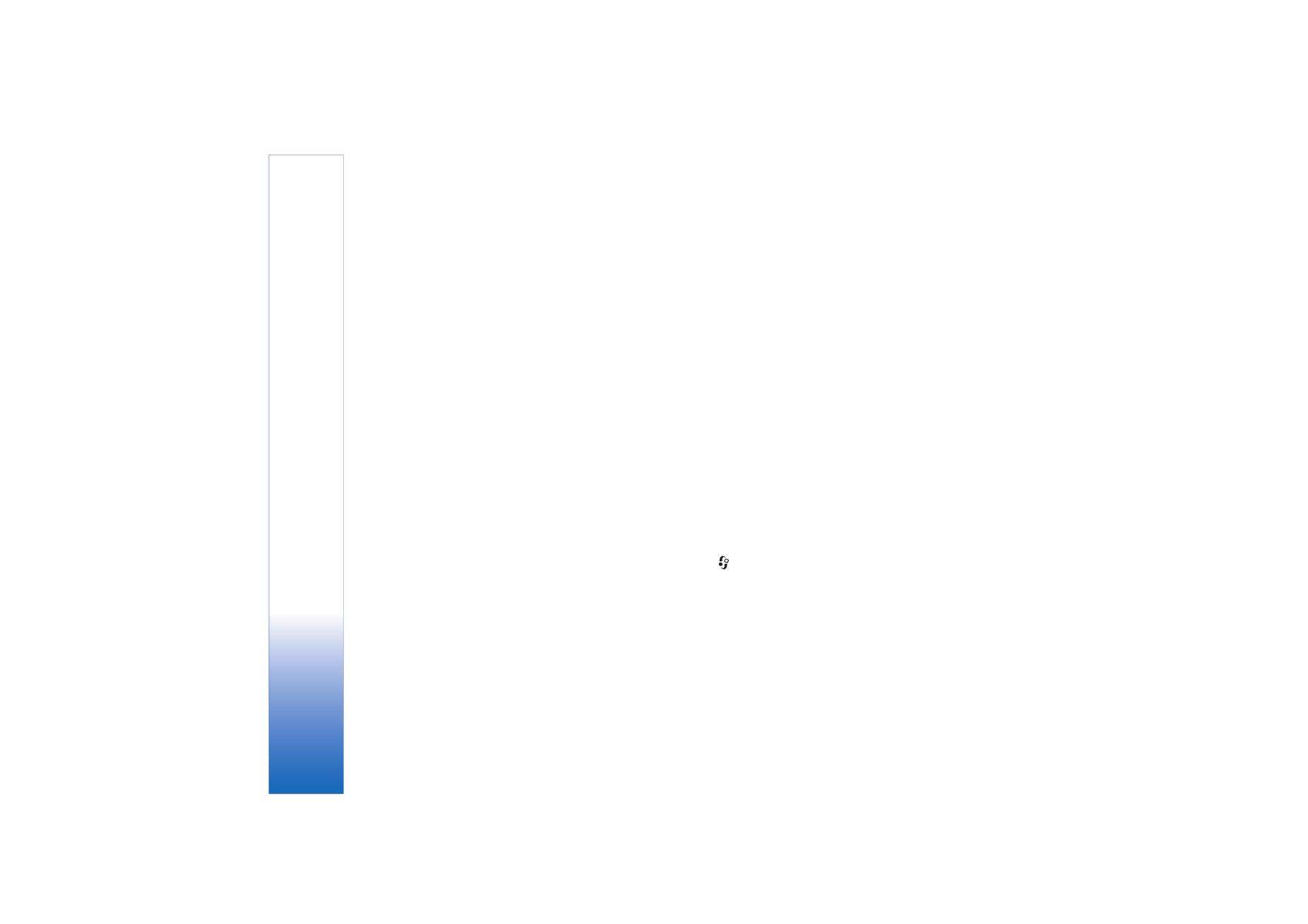
Verktøy
106
Copyright © 2006 Nokia. All rights reserved.
•
Sertifikat utgått
– Gyldighetsperioden er utgått for
det valgte sertifikatet.
•
Sertifikat ikke gyldig ennå
– Gyldighetsperioden har
ikke startet ennå for det valgte sertifikatet.
•
Sertifikat ødelagt
– Sertifikatet kan ikke brukes.
Kontakt sertifikatutstederen.
Endre klareringsinnstillingene
Før du endrer noen av sertifikatinnstillingene, må du
kontrollere at du faktisk stoler på eieren av sertifikatet, og
at sertifikatet faktisk tilhører eieren som står oppført.
Bla til et sikkerhetssertifikat, og velg
Valg
>
Klareringsinnst.
. Avhengig av sertifikatet vises en liste
over programmer som kan bruke det valgte sertifikatet.
Eksempel:
•
Symbian-installering
:
Ja
– Sertifikatet kan bekrefte
opprinnelsen til nytt program for
Symbian-operativsystemet.
•
Internett
:
Ja
– Sertifikatet kan bekrefte servere.
•
Programinstallering
:
Ja
– Sertifikatet kan bekrefte
opprinnelsen til nytt Java-program.
Velg
Valg
>
Rediger innstillinger
for å endre verdien.
Spor beskyttet objekt
Noen musikkfiler som er opphavsrettslig beskyttet, kan
inneholde en transaksjonsidentifikator. Velg om du vil
tillate at identifikatoren sendes med musikkfilen hvis du
sender eller videresender filen. Leverandøren av
musikkfilen kan bruke identifikatoren til å spore filenes
distribusjon.
EAP-plugin
Du kan vise hvilken EAP plug-in som er installert i enheten
(nettverkstjeneste). Noen Internett-tilgangspunkt som
bruker trådløst lokalnett som databærer og
WPA-sikkerhetsmodus, bruker plug-in for godkjenning.
Sikkerhetsmodul
Du kan vise eller redigere en sikkerhetsmodul (hvis
tilgjengelig) ved å gå til
Sikkerh.mod.
, bla til modulen og
trykke styrespaken. Hvis du vil vise detaljert informasjon
om en sikkerhetsmodul, blar du til den og velger
Valg
>
Sikkerhetsdetaljer
.